UE BLAST سان عام مسئلا حل ڪرڻ
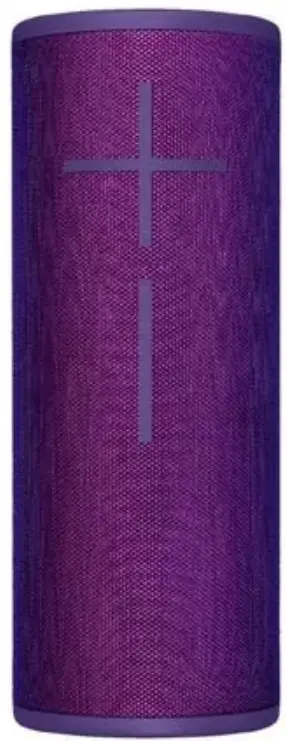
سيٽ اپ مسئلا
پنهنجو اسپيڪر مقرر ڪندي
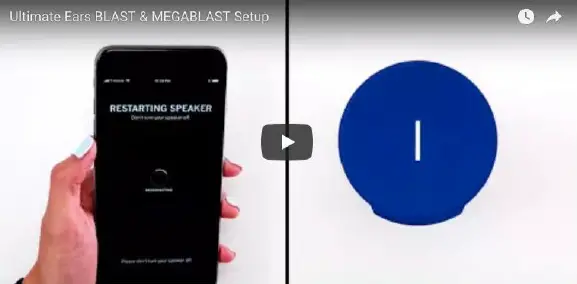
سيٽ اپ وڊيو سڌو لنڪ: https://youtu.be/tkAJjYpgPhk
پنھنجي اسپيڪر کي سيٽ ڪرڻ لاءِ، پھريون ڊائون لوڊ ڪريو BLAST & MEGABLAST ائپ پاران Ultimate Ears. اهو يقيني بڻائي ٿو ته توهان جو فون ۽ اسپيڪر ٻئي مڪمل ايڊوانس وٺڻ لاءِ تيار آهنtagاي سڀ خصوصيتون جيڪي توهان جي اسپيڪر سان گڏ اچن ٿيون.
- يا ته ايپل ايپ اسٽور يا گوگل پلي اسٽور تان ايپ جو جديد نسخو حاصل ڪريو.
- پڪ ڪريو ته توهان وٽ توهان جي وائرليس نيٽ ورڪ جي معلومات تيار آهي - سيٽ اپ دوران، توهان کي وائي فائي سان ڳنڍڻ جي ضرورت پوندي توهان جي اسپيڪر جي فرم ویئر کي اپڊيٽ ڪرڻ ۽ Alexa سيٽ اپ ڪرڻ لاء.
- ايپ ۾ سيٽ اپ شروع ڪرڻ کان پهريان پنهنجي اسپيڪر کي آن ڪريو - اهو يقيني بڻائي ٿو ته ايپ توهان جي اسپيڪر کي ڳولي. جيڪڏھن توھان وٽ گھڻا اسپيڪر آھن، توھان ائپ ۾ اضافي اسپيڪر شامل ڪري سگھو ٿا ھڪ دفعو توھان پنھنجو پھريون اسپيڪر سيٽ ڪيو.
- ايپ ۾ سيٽ اپ جي قدمن تي عمل ڪريو - ايپ توهان کي وائي فائي ۽ بلوٽوت سان ڳنڍڻ، اسپيڪر جي فرم ويئر کي اپڊيٽ ڪرڻ، ۽ انهي سان گڏ Alexa سيٽ ڪرڻ جي ذريعي هلائي ويندي.
Android تي اسپيڪر جوڙڻ يا سيٽ ڪرڻ جي قابل ناهي
جيڪڏھن توھان پنھنجي اسپيڪر کي پنھنجي فون جي بلوٽوٿ سيٽنگن مان ٺاھيو ان کان پھريائين پنھنجي اسپيڪر کي BLAST ۽ MEGABLAST by Ultimate Ears ايپ سان، توھان ڪاميابيءَ سان سيٽ اپ مڪمل نه ڪري سگھندا. ھيٺ ڏنل قدمن کي ڪوشش ڪريو پوء سيٽ اپ کي ٻيهر ڪوشش ڪريو.
- پنھنجي فون جي بلوٽوٿ سيٽنگون ڏانھن وڃو ۽ جوڙيل ڊوائيسز جي لسٽ ۾، اسپيڪر کي غير جوڙيو. اهو ڪرڻ لاءِ قدم مختلف ٿي سگهن ٿا توهان جي ڊوائيس تي منحصر آهي. مثال طورampلي، سيٽنگون> ڪنيڪشن> بلوٽوت> گيئر آئڪن تي ٽيپ ڪريو> ڊوائيس وساريو تي ٽيپ ڪريو.
- پنھنجي فون تي بلوٽوٿ کي بند ڪريو ۽ پوءِ مختصر طور تي.
- اسپيڪر کي آن ڪريو ۽ پوءِ 10 سيڪنڊن لاءِ ساڳئي وقت پاور بٽڻ (مٿي تي وڏو) ۽ حجم گھٽائڻ وارو بٽڻ (اسپيڪر جي اڳيان) کي دٻايو ۽ رکو
- هڪ دفعو توهان ٻڌو ته اسپيڪر هڪ تاڙي جو آواز ٺاهي ٿو، اهو ڪاميابي سان پنهنجي مقامي ڪيش کي صاف ڪري ٿو ۽ پوء بند ٿي ويندو
- ايپ کي حذف ڪريو ۽ پوءِ Play Store مان تازو ورجن ڊائون لوڊ ۽ انسٽال ڪريو.
- اسپيڪر کي واپس آن ڪريو.
- بلوٽوٿ سان نه جوڙيو - ان جي بدران، ايپ لانچ ڪريو ۽ سيٽ اپ جي مرحلن ذريعي وڃو جيئن ايپ ۾ هدايت ڪئي وئي آهي. ايپ توهان کي سيٽ اپ جي عمل دوران جوڙڻ لاء اشارو ڪندي.
- پڪ ڪريو ته توهان وٽ وائي فائي نيٽ ورڪ تائين رسائي آهي تنهنڪري توهان اسپيڪر تي فرمائيندڙ کي اپڊيٽ ڪري سگهو ٿا.
فون سيٽ اپ دوران اسپيڪر نه ڳولي سگهي
جيڪڏهن توهان جو موبائيل فون سيٽ اپ دوران توهان جو اسپيڪر نه ڳولي سگهي، هيٺ ڏنل ڪوشش ڪريو.
- پڪ ڪريو ته توهان جو اسپيڪر آن آهي ۽ دريافت ڪرڻ جي قابل آهي - پنجن سيڪنڊن لاءِ بلوٽوٿ بٽڻ کي دٻايو ۽ دٻايو يا جيستائين توهان اهو آواز نه ٻڌي ته اسپيڪر جوڙڻ واري موڊ ۾ آهي.
- پنھنجي اسپيڪر کي پنھنجي فون جي ويجھو منتقل ڪريو - اھو ٿي سگھي ٿو حد کان ٻاھر.
- پنھنجي اسپيڪر ۽ فون کي ٻين وائرليس ذريعن کان پري ڪريو - توھان کي مداخلت جو تجربو ٿي سگھي ٿو.
- پنهنجي اسپيڪر کي بند ڪريو، پوء ٻيهر ٻيهر.
- پنھنجي فون جي بلوٽوت کي بند ڪريو، پوء وري ٻيهر.
- جيڪڏھن توھان وٽ گھڻا الٽيميٽ ائر اسپيڪر آھن، پڪ ڪريو ته توھان ڪوشش ڪري رھيا آھيو صحيح ھڪڙي سان.
وائي فائي مسئلو حل ڪرڻ
بنيادي مسئلا حل ڪرڻ جا مرحلا
- پنھنجي اسپيڪر کي روٽر جي ويجھو رکو - اھو ٿي سگھي ٿو توھان جي وائي فائي نيٽ ورڪ جي حد کان ٻاھر
- پنھنجي روٽر ۽ اسپيڪر کي ٻين وائرليس سگنلن کان پري ھليو (مثال طور مائڪروويوز، ڪنڊ لیس فونز) - توھان کي مداخلت جو تجربو ٿي سگھي ٿو.
- پڪ ڪريو ته توهان جو روٽر ۽ اسپيڪر بند ٿيل علائقي ۾ نه آهن، جهڙوڪ ڪابينا
- هي وائرليس سگنل جي طاقت کي ڪمزور ڪري سگهي ٿو.
- پنھنجي اسپيڪر ۽ وائرليس روٽر کي بند ڪريو، پوءِ وري وري آن ڪريو.
ڳوڙهي مسئلا حل ڪرڻ جا مرحلا
نوٽ: ھيٺين لاءِ، توھان کي پنھنجي روٽر يا نيٽ ورڪ ڊيوائس جي سيٽ اپ صفحن تائين رسائي حاصل ڪرڻ جي ضرورت پوندي. جيڪڏھن توھان کي مدد جي ضرورت آھي پنھنجي روٽر جي دستاويز کي ڏسو.
- پڪ ڪريو ته توهان سيٽ اپ دوران صحيح نيٽ ورڪ معلومات داخل ڪري رهيا آهيو (مثال طور SSID (وائرلیس نيٽ ورڪ جو نالو ۽ انڪرپشن پاسورڊ)
ٽپ: انهن مان ڪجهه پيرا ميٽر ڊگهو ٿي سگهي ٿو. مثال طورample، WEP128 ۾ 26 اکر آھن.
هي پاسورڊ احتياط سان داخل ڪريو، يا حفاظتي قسم کي چونڊيو ننڍو پاس ورڊ سان (مثال طور WPA ۾ صرف 8-ڪردار گهٽ ۾ گهٽ آهن).
- جيڪڏهن توهان جو SSID (وائرلیس نيٽ ورڪ جو نالو) لڪيل آهي، ان کي سيٽ اپ دوران داخل ڪرڻ وقت خيال رکجو. SSIDs عام طور تي ڪيس حساس هوندا آهن ۽ اهي متن جي اسٽرنگ ۾ جڳهن کي سڃاڻندا آهن.
- پڪ ڪريو ته توهان جو روٽر ۽ ٻيون نيٽ ورڪ اپلائنس آهن تازه ترين فرم ویئر اپڊيٽ.
- وائرليس چينل تبديل ڪرڻ جي ڪوشش ڪريو. ھڪڙو علائقو بھاري نيٽ ورڪ سنترپشن سان ھڪڙي چينل تي نيٽ ورڪ سان مسئلا پيدا ڪري سگھي ٿو.
- جيڪڏهن توهان جي نيٽ ورڪ ۾ ريپٽر، رينج وڌائڻ وارا ۽ رسائي پوائنٽ شامل آهن، انهن کي عارضي طور تي غير فعال ڪرڻ جي ڪوشش ڪريو انهي کي يقيني بڻائڻ لاءِ ته توهان جو اسپيڪر توهان جي مکيه روٽر سان صحيح طرح سان ڳنڍي رهيو آهي.
- جيڪڏهن توهان وٽ ڊبل بينڊ روٽر آهي، پڪ ڪريو ته توهان جي 2.4GHz SSID ۽ 5GHz SSID مختلف آهن ڪنيڪشن دوران ڊوائيسز جي وچ ۾ مونجهاري کي روڪڻ لاء.
- جيڪڏهن توهان وٽ توهان جي روٽر تي اضافي سيڪيورٽي سيٽنگون آهن، انهن کي عارضي طور تي غير فعال ڪرڻ يا انهن جي مطابق ترتيب ڏيڻ جي ڪوشش ڪريو.
Exampاليزي: ڪجهه روٽرز توهان کي ڪنيڪٽ ٿيل ڊوائيسز کي منظم ڪرڻ جي اجازت ڏين ٿا هڪ منفرد ڊيوائس ID استعمال ڪندي جنهن کي MAC ايڊريس سڏيو ويندو آهي. جيڪڏهن صرف ڄاڻايل MAC ايڊريس کي ڳنڍڻ جي اجازت آهي، توهان جو اسپيڪر شايد صحيح طرح سان ڳنڍي نه سگهي.
انٽرپرائز وائي فائي نيٽ ورڪ
انٽرپرائز وائي فائي نيٽ ورڪ، مثال طورampاهي جيڪي وڏيون ڪمپنيون، هوٽلون ۽ ڪجهه ڪاليجن ۾ استعمال ٿين ٿا، انهن جي مدد نه ڪئي وئي آهي. ڪيتريون ئي انٽرپرائز نيٽ ورڪن کي اضافي سندن جي ضرورت هوندي آهي جيڪي آساني سان نه ٿي سگھجن ٿيون هڪ ڊوائيس بغير اسڪرين جي.
اسپيڪر ڪو به وائي فائي نيٽ ورڪ ڳولي نٿو سگهي
ڪجهه ناياب ڪيسن ۾، اسپيڪر سيٽ اپ دوران ڪنهن به وائي فائي نيٽ ورڪ کي ڳولڻ جي قابل نه هوندا. انهي صورت ۾، جيڪڏهن توهان اڳ ۾ ئي ٻين مسئلن جي حل ڪرڻ جي ڪوشش ڪئي آهي درج ڪيل قدم، مهرباني ڪري رابطو ڪريو ڪسٽمر سپورٽ تي Community@ultimateears.com ۽ اهي توهان جي مدد ڪرڻ جي قابل هوندا.
آڊيو مسئلا
ٽٽڻ يا ٽٽڻ جو آواز
جيڪڏهن توهان ٻڌي رهيا آهيو ته توهان جي اسپيڪر مان ڀڃڪڙي يا پاپنگ شور توهان شايد اسپيڪر فرم ویئر جو تازو ورزن نه هلائي رهيا آهيو. هڪ بهترين ٻڌڻ جو تجربو حاصل ڪرڻ لاء، اهو ضروري آهي ته توهان جي اسپيڪر کي تازو فرمائيندڙ تازه ڪاري ڪرڻ لاء.
پنھنجي اسپيڪر جي فرم ویئر کي چيڪ ڪرڻ ۽ تازه ڪاري ڪرڻ لاء
- پڪ ڪريو ته توهان وٽ ايپ جو جديد نسخو آهي - چيڪ ڪريو ايپل ايپ اسٽور يا گوگل پلي اسٽور انهي کي پڪ ڪرڻ لاءِ ته توهان وٽ جديد نسخو آهي.
- پڪ ڪريو ته توهان جو اسپيڪر وائي فائي سان ڳنڍيل آهي - فرم ويئر اپڊيٽس وائي فائي ذريعي اچن ٿيون ۽ بلوٽوت جي ذريعي نه.
- جيڪڏهن توهان جي اسپيڪر 20 سيڪڙو کان گهٽ چارج آهي، پڪ ڪريو ته توهان اپڊيٽ شروع ڪرڻ کان پهريان ان کي پاور سان ڳنڍيو.
- پنهنجي فون يا ٽيبليٽ تي ايپ لانچ ڪريو
- ايپ جي اسپيڪر سيٽنگون سيڪشن ڏانهن وڃو (ايپ هوم اسڪرين جي مٿي ساڄي پاسي گيئر آئڪن)
- صفحي جي تري تائين ھيٺ لٿو. ايپ موجوده فرمائيندڙ ورزن کي ڏيکاريندو ۽ خودڪار طور تي چيڪ ڪندو ته ڇا نئون فرم ویئر موجود آهي. جيڪڏهن خودڪار تازه ڪاري سيٽنگ کي غير فعال ڪيو ويو آهي يا جيڪڏهن توهان صرف تجسس وارا آهيو، توهان هميشه ٽيپ ڪري سگهو ٿا "تازه ڪاري لاء چيڪ ڪريو" بٽڻ دستي طور تي سافٽ ويئر اپڊيٽ لاء چيڪ ڪرڻ لاء.
- جيڪڏهن فرم ویئر جو نئون ورزن موجود آهي، ايپ ۾ ڏنل هدايتن تي عمل ڪندي فرمائيندڙ کي تازه ڪاري ڪريو. اهو ڪنهن به ڪڪڙ يا پاپنگ شور کي درست ڪرڻ گهرجي.
فون کان پري جڏهن بلوٽوٿ تي عجيب ڇڪتاڻ
بلوٽوٿ تي اسٽريمنگ جون حدون آهن، خاص طور تي جيڪڏهن توهان گھڻ آبادي واري علائقي ۾ آهيو جنهن ۾ مداخلت جا ڪيترائي ذريعا آهن يا توهان جي اسپيڪر ۽ بلوٽوٿ فعال ڊوائيس جي وچ ۾ مداخلت جا ڪيترائي ذريعا آهن، جنهن مان توهان اسٽريم ڪري رهيا آهيو (عام طور تي توهان جو فون). جيئن توهان ان ڊوائيس کان پري ٿي وڃو جنهن کان توهان اسٽريمنگ ڪري رهيا آهيو توهان شايد ميوزڪ اسٽريمنگ ۾ ڪڪڙ يا ٻي تحريف جو مشاهدو ڪرڻ شروع ڪيو. جيڪڏهن ائين ٿئي ٿو، توهان کي ذريعو ڊوائيس (توهان جي فون) کي اسپيڪر جي ويجهو منتقل ڪرڻ گهرجي يا وائي فائي تي اسٽريمنگ جي بدران ڪوشش ڪريو جيئن عام طور تي بهتر رينج آهي.
پاور آن يا چارج ڪرڻ ۾ مسئلا
- BLAST يا MEGABLAST کي ڪيئن ري سيٽ ڪيو وڃي جيڪو آن يا چارج نه ٿيندو
خبردار: اهو طريقو توهان جي اسپيڪر کي نقصان پهچائي سگهي ٿو ۽ صرف استعمال ڪيو وڃي جيڪڏهن اسپيڪر آن نه ٿيندو. ري سيٽ جي طريقيڪار جي بار بار استعمال جي سفارش نه ڪئي وئي آهي.
- مختصر طور تي دٻايو “-” (حجم هيٺ)، “+” (حجم مٿي) ۽ ننڍڙا ايڪشن/بلوٽوٿ بٽڻ هڪ ئي وقت (هيٺ ڏنل تصوير ڏسو).

- اڳيون، اسپيڪر تي وڏي پاور بٽڻ کي دٻايو ۽ اهو واپس ڦري ويندو.
- نوٽ: اسپيڪر کي Alexa سان ٻيهر ڳنڍڻ يا توهان جي موبائيل ڊيوائس جي مرمت ڪرڻ ۾ ڪجهه لمحا لڳي سگهن ٿا.
- اسپيڪر کي ري سيٽ ڪرڻ کان پوء، اهو انتهائي صلاح ڏني وئي آهي ته توهان الٽيميٽ استعمال ڪريو. توهان جي اسپيڪر لاءِ موجود فرم ویئر اپڊيٽس جي جانچ ڪرڻ لاءِ Ears ايپ (iOS ۽ Android لاءِ ايپ اسٽورن تان دستياب آهي). ائين ڪرڻ لاء، ايپ لانچ ڪريو> سيٽنگون آئڪن تي ٽيپ ڪريو> اسڪرين جي تري تائين اسڪرال ڪريو ۽ "تازه ڪاري لاء چيڪ ڪريو" کي دٻايو. (ايپ جي ورزن تي منحصر ڪري توهان کي خودڪار اپڊيٽ کي غير فعال ڪرڻ جي ضرورت پوندي ان کان پهريان ته توهان دستياب طور تي تازه ڪاريون چيڪ ڪري سگهو. جيڪڏهن اشارو ڪيو وڃي، پنهنجي اسپيڪر جي فرم ویئر کي اپڊيٽ ڪرڻ لاءِ هدايتن تي عمل ڪريو.
تشخيص ۽ بحالي وارو اوزار ڪيئن استعمال ڪجي
BLAST MEGABLAST تشخيصي اوزار توهان جي PC يا Mac لاءِ هڪ ايپليڪيشن آهي جيڪا توهان کي غير جوابي اسپيڪر بحال ڪرڻ ۽ ان کي فيڪٽري ڊفالٽ سيٽنگن تي ري سيٽ ڪرڻ جي اجازت ڏئي ٿي. اوزار ۾ تشخيصي معلومات گڏ ڪرڻ جي صلاحيت پڻ آهي جيڪا ڪسٽمر ڪيئر ڏانهن اي ميل ڪري سگهجي ٿي ته جيئن انهن کي مسئلن کي حل ڪرڻ ۾ مدد ملي. اوزار دستياب آهي ونڊوز (10، 8، ۽ 7)، انهي سان گڏ MacOS (10.10+).
پاور اپ ڊاک سان چارج ڪرڻ ۾ مسئلا
پاور اپ ڊاک آئي فون چارجرز سان مطابقت نه رکي ٿي، توهان کي پنهنجي اسپيڪر سان شامل چارجر سان پاور اپ ڊاک استعمال ڪرڻ گهرجي. ٻيا چارجر شايد ڪم نه ڪن ۽ اندروني بيٽري کي ري چارج ڪرڻ ۾ گهڻو وقت لڳندا.
پاور اپ چارجنگ ڊاک استعمال ڪندي
الٽيميٽ ايئرز پاور اپ ميگابلاسٽ ۽ بلاسٽ لاءِ هڪ چارجنگ ڊاک آهي ۽ الڳ الڳ وڪرو ڪيو ويندو آهي. POWER UP هڪ خاص ڊي-رنگ سان گڏ اچي ٿو جيڪو معياري ڊي-رنگ کي تبديل ڪري ٿو جيڪو توهان جي اسپيڪر سان اچي ٿو. چارج ڪرڻ
- پڪ ڪريو ته توهان معياري ڊي-رنگ کي ڊي-رنگ سان تبديل ڪيو آهي جيڪا توهان جي پاور اپ سان شامل هئي.
- POWER UP کي مائڪرو USB ڪيبل ۽ پاور اڊاپٽر سان ڳنڍيو جيڪو توهان جي اسپيڪر سان شامل هو. پاور اپ آئي فون چارجرز سان مطابقت ناهي.
- چارج ڪرڻ شروع ڪرڻ لاءِ پاور اپ تي پنهنجي اسپيڪر کي مرڪز ڪريو. POWER UP جي سامهون سفيد LED نبض ڪندو جڏهن توهان جو اسپيڪر چارج ٿي رهيو آهي. هڪ دفعو مڪمل طور تي چارج ڪيو ويندو، LED مضبوط اڇو ٿيندو.
ايپ کي ٻيهر شروع ڪرڻ
Android
بند ڪرڻ ۽ پوء هڪ Android ڊوائيس تي ايپ کي ٻيهر شروع ڪرڻ لاء
- اوور کي ٽيپ ڪريوview بٽڻ آئڪن عام طور تي هڪ چورس يا ٻه اوورليپنگ مستطيل آهي. اهو توهان جي ڊوائيس تي منحصر ڪري هيٺان کاٻي يا هيٺئين ساڄي پاسي تي واقع ٿي سگهي ٿو. اهو پس منظر ۾ هلندڙ سڀ تازيون ائپس ۽ ايپس آڻيندو.
- تازيون ائپس جي لسٽ ۾، ڳولھيو Ultimate Ears ايپ.
- توهان يا ته ايپ تي "X" کي ٽيپ ڪري سگهو ٿا يا ٽيپ ڪري سگهو ٿا، رکو ۽ ايپ کي سوائپ ڪريو آف اسڪرين
- اهو پڻ توهان جي ڊوائيس تي منحصر هوندو.
- Ultimate Ears ايپ ڳوليو ۽ ان کي ٻيهر لانچ ڪرڻ لاءِ ٽيپ ڪريو.
iOS
هڪ iOS ڊوائيس تي ايپ کي بند ڪرڻ ۽ وري شروع ڪرڻ لاء
- تازو استعمال ٿيل ايپس آڻڻ لاءِ هوم بٽڻ تي ڊبل ڪلڪ ڪريو.
- Ultimate Ears ايپ ڳولڻ لاءِ کاٻي يا ساڄي طرف سوائپ ڪريو.
- ان کي بند ڪرڻ لاءِ Ultimate Ears ايپ تي مٿي طرف سوائپ ڪريو.
- Ultimate Ears ايپ ڳوليو ۽ ان کي ٻيهر لانچ ڪرڻ لاءِ ٽيپ ڪريو.
LED اشارا
LED اسٽيٽس اشارن کي سمجھڻ


اضافي مدد ۽ سوالن جا جواب
- مڪمل مدد ۽ سوالن جي معلومات اسان جي سائيٽ تي موجود آهي: support.ultimateears.com/megablast
- support.ultimateears.com/blast




